5種最佳Chrome音頻捕獲軟件,可從Chrome Web瀏覽器錄製音頻
什麼是使在線音樂離線的最佳方法?您可能會發現很難從YouTube或從Chrome的其他在線流媒體站點下載音頻。如何輕鬆地將音頻從Chrome直接捕獲到計算機中?這是5個有效的 Chrome音頻捕獲器 記錄您應該知道的在線流音頻。
如果您需要錄製音頻文件而沒有任何限制,則可以考慮使用Vidmore屏幕錄像機,這是最推薦的音頻錄製機之一。此外,您還可以了解有關其他4種在線Chrome音頻捕獲或Chrome擴展程序的更多信息,以從在線流媒體站點等獲取音頻文件。
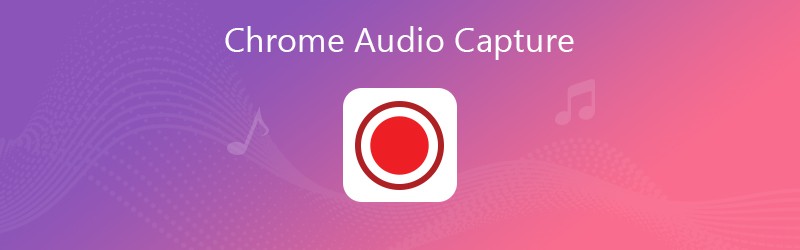
第1部分:從Chrome錄製在線音頻的最佳方法
當然,您可以找到Chrome音頻捕獲擴展程序來記錄在線音頻流。但是更新瀏覽器或在線流程序可能會禁用該擴展。 Vidmore屏幕錄像 是一種100%可行的解決方案,用於記錄來自在線流媒體站點的音頻文件。
- 錄製Chrome流音頻,麥克風語音,系統音頻等。
- 調整Chrome音頻格式,質量,音量和其他參數。
- 編輯功能可根據需要調整音量和修剪音頻片段。
- 設置預定的錄製,熱鍵,音頻效果等。
第1步:下載並安裝Chrome音頻捕獲程序,在計算機上啟動該程序,以錄製音樂,演講和其他來自Chrome瀏覽器的音頻文件,例如YouTube,Spotify, 網飛 和其他在線流媒體網站。

第2步: 點擊 更多 菜單,然後選擇管理選項以添加新的自定義錄製預設。您可以根據需要調整音量,音頻格式和音頻質量。點擊 救 按鈕並應用以保存更改以進行記錄。

第三步:返回主界面並選擇 錄音機 選項。您可以啟用 系統聲音 從Chrome錄製在線流音頻的選項。然後禁用 麥克風 避免環境噪聲的選項。

小號技巧4:之後,您可以點擊 記錄 按鈕以啟動Chrome音頻捕獲,然後再打開在線流媒體網站上的音頻文件。錄製所需的音頻或音樂文件後,您可以單擊 停止 按鈕預覽音頻錄製文件。

第5步:單擊左下角的“記錄的歷史記錄”選項以從Chrome打開記錄的文件。您可以進一步修剪音頻文件或應用所需的效果。此外,它還使您可以將Chrome音頻捕獲文件共享到社交媒體網站。

注意: 還有更多高級功能可以錄製來自Chrome瀏覽器的音頻。您可以設置記錄長度,任務計劃,甚至鎖定並輕鬆記錄所需的窗口。
第2部分:前4個Chrome Audio Capture在線應用或擴展程序
如果您只需要一個簡單的Chrome音頻捕獲在線應用或擴展程序來記錄在線流音頻文件,則可以考慮以下4種推薦的應用。
頂部1:Chrome音頻捕獲(插件)
Chrome Audio Capture是一個流行的Chrome擴展程序,用於錄製來自YouTube和其他網站的音頻文件。它允許您從網站上翻錄音頻或音樂,並將它們保存為MP3,WMA等在計算機上。此外,它還具有當前正在捕獲的“靜音”選項卡。
優點:
- 提供一種簡單的方法來記錄點擊內的Chrome音頻文件。
- 無需安裝其他軟件或程序即可進行Chrome音頻捕獲。
- 熱鍵可輕鬆啟動和停止使用鍵盤的捕獲。
- 同時捕獲許多社交媒體網站的標籤。
缺點:
- 使您能夠在20分鐘內捕獲Chrome音頻文件。
- 無法選擇輸出音頻格式或音頻質量。
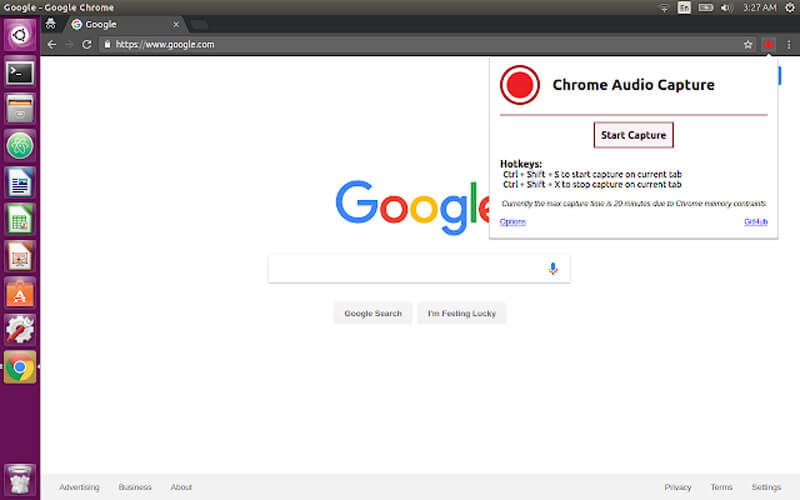
頂部2:雲錄音機(插件)
當您要將Chrome音頻文件捕獲到Google雲端硬盤甚至您的計算機時,Cloud Audio Recorder是Chrome瀏覽器所需的音頻和語音記錄器。它將以一種有趣,簡單和容易的方法將錄製的音頻保存為MP3,WMA,M4A和更多格式。
優點:
- 從Chrome的在線流媒體網站支持HTML5,Flash記錄器。
- 捕獲Chrome音頻文件並將其保存到Google雲端硬盤或計算機。
- 將錄製的音頻文件編碼為實時音頻格式。
- 記錄計算機麥克風和系統發出的任何聲音,聲音。
缺點:
- 每次Chrome瀏覽器的錄製時間限制為7分鐘。
- 無法控制音量,質量和其他參數。
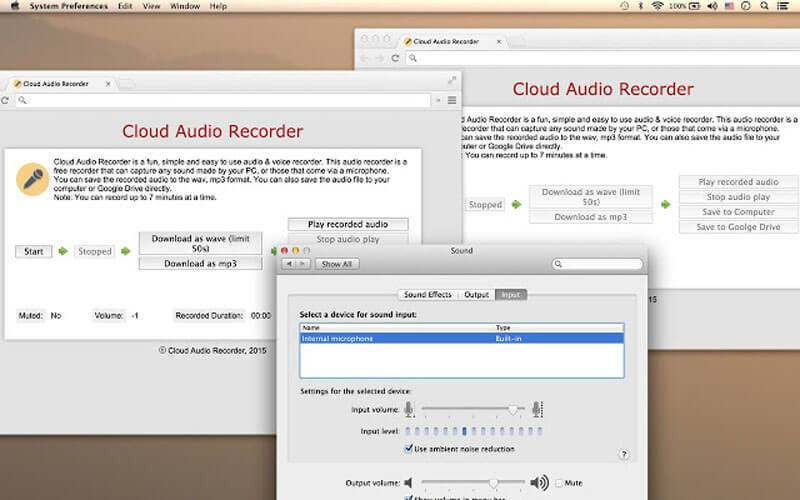
返回頁首3:Apowersoft免費錄音機(在線)
除了Chrome錄音機擴展程序,您還可以使用在線Chrome錄音機捕獲計算機聲卡以及麥克風中的音頻。它將Chrome音頻文件保存到MP3, 奧格,WMA,AAC,FLAC,M4A和其他音頻文件。
優點:
- 錄製來自Chrome的在線流音頻,廣播電台和語音聊天。
- 提供一個平台來管理ID3信息,例如藝術品封面,標題等。
- 實時播放所有Chrome錄音,刪除不需要的錄音。
- 允許您將捕獲的Chrome音頻共享到社交流網站。
缺點:
- 事先需要為Windows或Mac安裝最新的JAVA。
- 需要安裝插件,並且必須手動開始錄製。
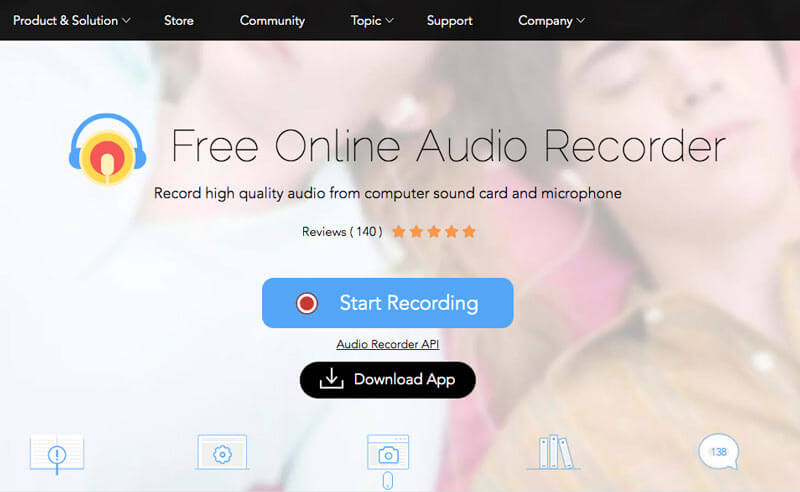
前四名:在線錄音機(在線)
Online Voice Recorder是一款輕量級的音頻錄製應用程序,可在線捕獲Chrome音頻和音樂文件。您只能將文件保存到MP3。這是一個多功能的在線網站,其中包括音頻切割器, 視頻連接器,錄音機,視頻轉換器,視頻切割器和其他工具。
優點:
- 自動在開始和結束時均檢測到靜音,以進一步刪除。
- 將錄製分為多個音頻片段,切成所需的音頻文件。
- 能夠設置麥克風錄音設置和首選項。
- 啟用硬件加速,減少迴聲,控制音量等。
缺點:
- 它將從Chrome捕獲的音頻文件僅保存為MP3文件格式。
- 您需要安裝Adobe Flash Player才能使用錄音機。
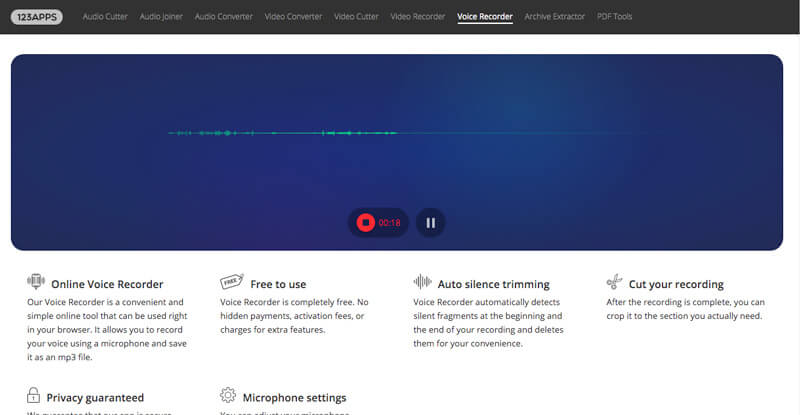
結論
為了從Chrome瀏覽器記錄在線流媒體站點的音頻文件,您可以從本文中了解有關Chrome音頻捕獲程序的特殊功能的更多信息。在線錄音機或chrome擴展程序可能會有一些限制,例如錄音時間,編輯功能,輸出格式等。Vidmore屏幕錄音機是捕獲視頻,錄製音頻和拍攝快照的最終錄音機。此外,您還可以設置輸出音頻的不同參數並輕鬆編輯文件。如果您對最佳的Chrome音頻捕獲應用有任何疑問,可以共享有關本文評論的更多詳細信息。


